Deixar o PC Mais Rapido Para Jogos
Neste artigo vou dar uma dica de como deixar o pc mais rápido para jogos usando o programa Iobit Game Booster que estou experimentando há alguns meses. Cada vez estou mais fã do Iobit e uso o Advanced System Care regularmente há algum tempo para melhorar o desempenho do computador, ele tem ferramentas como o Shortcut Fixer ou o Iobit Undelete e o site do iobit tem várias outros software úteis de que provavelmente falarei em futuros artigos... E o Game Booster é isto:
Para que serve o Iobit Game Booster
O Iobit Game Booster faz várias alterações ao seu sistema de forma a deixá-lo optimizado para jogos, o programa interrompe serviços do Windows, altera a prioridade de certos processos, pára processos e fecha aplicações, e ainda permite desfragmentar jogos, fazer diagnósticos ao sistema, e procurar actualizações de drivers por exemplo para sua placa de som!
Antes de você iniciar um jogo, abra o Game Booster e clique em "Turbo", com isto ele fará as acções pré-configuradas ou definidas por você (basicamente fecha vários processos e aplicações para que o sistema possa atribuir mais recursos ao jogo que você vai jogar), em seguida minimiza-se para a área de notificação junto ao relógio.
Depois de terminar seu jogo pode usar o Iobit de novo para repor o seu sistema como estava antes! Muito prático! Ele funciona melhor se o seu computador não for muito rápido e se tiver pouca memória RAM instalada, e com jogos mais pesados.
Imagens do Iobit Game Booster
Imagem: O Game Booster pode ser iniciado no modo Turbo ou na Caixa de Jogos. Você pode adicionar ou remover jogos, renomear, e configurar. Para jogar clique em Turbo & Executar.
Imagem: No separador Ferramentas você pode escolher Desfragmentar jogos. A desfragmentação irá reordenar os ficheiros do jogo no disco para que o sistema os possa acessar mais rapidamente. Também é boa ideia desfragmentar todo o seu sistema regularmente, pode usar o Advanced System Care para isso.
Imagem: Configurando o Iobit Game Booster. No ecrã Turbo você pode clicar na opção Configurar e definir o que o programa deve fazer parar deixar o pc mais rapido ao jogar os seus jogos favoritos.
Na janela de configuração você pode desactivar processos (programas sendo executados em segundo plano no seu sistema), parar serviços, limpar memória RAM, baixar a prioridade de execução dos restantes processos que não os do jogo, e até fechar o Explorer.exe (se fizer isto o seu ecrã ficará negro, apenas com o jogo, isto é normal).
O Iobit Game Booster é grátis (download aqui) e é mais uma forma de deixar o pc mais rápido para jogos pesados libertando vários recursos que de outra forma poderiam fazer o desempenho do seu jogo baixar. No entanto você não necessita usá-lo se apenas joga jogos "simples" como jogos de cartas, solitário, freecell, etc. pois estes jogos usam poucos recursos do sistema. Na lista acima o único jogo merecedor de ser deixado mais rápido é o Call of Duty Modern Warfare 3:
Imagem: O C.O.D. Modern Warfare 3 (comprar na fnac, jogo para maiores de 18 anos, expedido em 24 horas) é o meu jogo favorito neste momento é um dos melhores "first person shooters" de sempre! Mas isto é só a minha opinião...
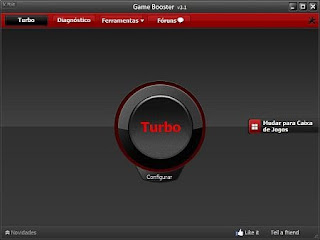




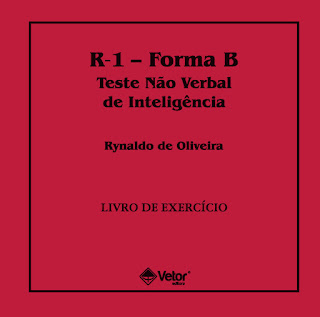
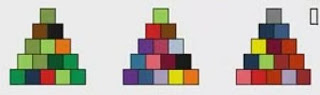
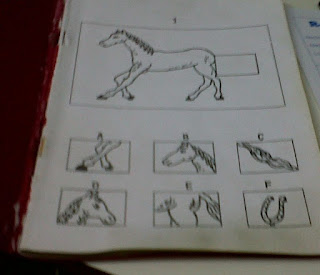
vlw , belo post gostei muito e me ajudou muito .
ResponderEliminaragr. eu queria saber uma forma rápida de baixar um jogo pesado (WarFace) ele e uns 2.62GB para baixar e minha net não e muito boa (e um lixo u.u) eu já testei o utorrent com as configurações corretas mais mesmo assim demora muito ... (muito mesmo tava 5dias baixando e tava so 35.1% de download aff)...
Então eu gostaria de algum programa ou outra coisa. assim que possa pelo menos terminar esse download do jogo em 2 ou 3 dias :P .
Bjjs.. Espero a Resposta sim ? Agradeço desde já ..
Em relação ao uTorrent uma das dicas para baixar jogos mais rápido é ativar a encriptação pois alguns provedores de internet limitam muito a velocidade quando o usuário está baixando por p2p ("traffic shaping"). Eu também uso uTorrent para baixar alguns ficheiros, com encriptação ativada, e consigo baixar com boa velocidade.
ResponderEliminarComo ativar a encriptação ou criptografia no uTorrent:
Opções > Preferências > BitTorrent > Protocolo de Encriptação (escolher Saída: Ativado)
Outra dica para baixar rápido pelo uTorrent é garantir que há "seeds" com boa velocidade pois nem sempre muitos seeds garantem boa velocidade pois pode acontecer que todos os seeds tenham velocidade de upload baixa e nesse caso irá demorar muito a terminar o download. E você pode sempre usar os fórums nos sites de torrents para pedir que mais pessoas façam seed. Não esqueça de agradecer quem ajudar você nos fóruns e sempre faça seed depois para ajudar os outros usuários.
Vlw cara ajudou muito , vlw mesmo ...
ResponderEliminarmais assim eu tinha falado antes minha net que não com pera , tipo eu instalei o utorrent novamente e estou baixando o jogo.
eu fiz a configuração que vc falou , agr está baixando um pouco mais rápido que antes, mais sendo que minha net e 11mbps no utorrent mostra a. vel. download : a media e de 7.9kB/s e fica assim. A algum tempo atrás quando eu fui baixar outro jogo (PointBlank) pelo navegador mesmo ficava a media de 21kB/s.
o único jeito e esperar , por que eu quero muito esse jogo dizem que e bom..
então cara vlw novamente gostei da website , continue assim vcs são feras!!
Atenciosamente : Anonymous
Com 11Mbps de velocidade você poderia baixar muito mais rápido então o que pode estar acontecendo é esse ficheiro ter poucos seeds ou os que existem não terem net boa, sugiro que tente em horas diferentes do dia ou procure outro link para o mesmo ficheiro mas que tenha melhores seeds.
ResponderEliminarDicas para o uTorrent:
Pode tentar baixar vários ficheiros diferentes ao mesmo tempo e ver na barra de estado do uTorrent qual a velocidade total a que está baixando de todos os torrents juntos (se tiver por exemplo 5 torrents baixando a 20 KB/s cada um, será 100 KB/s no total o que equivale a uns 800 Kbps o que ainda seria pouco para a sua net de 11 Mbps).
Caso o seu uTorrent não esteja com a barra de estado visível vá a Opções > Mostrar barra de estado para ver as velocidades.
Ele permite limitar a velocidade de download, verifique que essa opção não está ativa clicando com o botão direito do mouse no ícone dele perto do relógio, depois "Limite de receção" e confirme que está em "Ilimitado".
Sugiro também que faça um teste de velocidade para ver qual a sua velocidade real (pode ser bem menos que o seu provedor diz que é), por exemplo usando o site http://www.speedtest.net/ ou procure no google por "teste de velocidade".
Então eu fui no site e testei , a minha velocidade eu te disse que era 11mbps por que eu tinha visto aqui no meu pc na quela barra de net e tinha o nome da net que eu assinei ea velocidade muitos na minha cidade usam a mesma net que eu.
ResponderEliminarPoise eu verifiquei e deu (eu sou de MG.Ping : de bh ate montes claros; 1329ms|Vlc.Down; 0.04mpbs|Vlc.Upl; 0.04) :'( muito longe do que eu imaginava né :/ muito lixo. né , depois também quando eu vi outro artigo dizendo tals coisa e fiz e agr os download ta com uma media de 10.02% kB/s. e ele vai aumentando tipo ele chegou a 31.00% kB/s O.O quando eu tava com esperança ele caiu. mais ele de vez em quando cai de 10.02% kB/s para 6.5 ou 7.8 mais depois ele sobe de novo e fica assim na media
eu queria também tirar uma duvida e eu sei que vc pode me ajudar muito sabe quando vc liga o pc aparece a área de trabalho os ícones e tals. quando eu vou puxar aquela linha tipo para selecionar os ícones desejado , a linha fica transparente tipo meu pc e (Windows 7 Ultimate) antes ficava tudo azul , agr fica transparente por que ?
[[se vc quiser conversar direito com migo ;
add : skype; anderson.silva619
face; www.fac.com/Anderson.3377]]
Foi bom você testar pois essa velocidade está bem baixa mesmo e deu para ver que o problema não é com o uTorrent mas com a sua ligação, provavelmente seu provedor está limitando a velocidade e isso pode ser devido a você fazer download de torrents pois como eu disse antes os provedores costumam limitar esse tipo de tráfego. O ping também está demasiado alto para jogos online (no caso do ping quanto mais baixo o valor, melhor; ping é o tempo de resposta do servidor).
ResponderEliminarTem um site onde você pode testar se seu provedor limita alguns tipos de tráfego como p2p (uTorrent), vídeos no youtube, etc. O site está em inglês o que pode ser um problema e o teste demora uns 8 minutos. Enquanto o teste estiver a decorrer não faça nenhum download nem abra outros sites. É o site Glasnost e o link é: http://broadband.mpi-sws.org/transparency/glasnost.php .
Você pode fazer alguns testes de velocidade em horas diferentes do dia para ver se tem diferença pois se seu provedor está limitando a velocidade isso pode ser só em algumas horas do dia.
Sobre a velocidade que aparece na barra junto ao relógio essa não é confiável e o melhor mesmo é fazer um teste de velocidade como o que indiquei.
Sobre a linha transparente ao selecionar ícones no windows faça o seguinte:
Vá a Iniciar > Painel de controle > Sistema > Opções avançadas > Desempenho, Definições > Efeitos visuais , e marque a caixinha que diz "mostrar retangulo de seleção translúcido" (eu estou com Windows 8 e português de Portugal então os nomes podem ser diferentes aqui mas procure por essas opções com texto semelhante).
Ah, eu não uso skype nem facebook mas se tiver alguma outra dúvida pode deixar aqui mesmo, eu verifico os comentários uma ou duas vezes por dia.
olha eu fui no site que vc falou e estava inglês mais eu uso GoogleChrome i deu para traduzir eu vi a pagina e cliquei en iniciar testes mais deu isso: (eu não marquei e nem desmarquei nada)
ResponderEliminar[Glasnost: Test if your ISP is shaping your traffic]
[Testing protocol: BitTorrent]
[! Erro. Clique para obter...]
[Please wait while Glasnost tests your link for traffic shaping.]
por que ? ,
olha quando eu ver videos por exemplo , ele carrega bem rápido quando o video e de 4min. mais ou menos , ou quando e de uns 8min. ele demora no começo mais depois que eu espero uns 7min. ele roda o video sem eu precisar pausar !
e também eu não conseguir achar a configuração da linha que vc falo , pois eu não achei os nomes e nem nomes semelhantes , e também o esquema do ping ele e variado por que , eu jogo gta sa online e no menu de jogadores mostra o ping la no jogo eu jogo com uns caras de SP ai meu ping fica na media de 190ms , e depois ele vai subindo e depois cai mais a media mesmo e 190ms para qualquer jogo online , e na questão da internet e variada também igual ao ping az vezes ele fica boa e as vezes fica ruim... eu tambem gostaria que vc me fala-se a questão da linha por favor. Se tiver um meio de eu mandar print's para ver se vc consegui identificar, ? tem como ?
Atenciosamente : Anonymous
Sobre os vídeos é normal eles pausarem quando a velocidade não é muito boa. Uma forma de melhorar isso é diminuir a qualidade deles, no youtube você pode fazer isso clicanco num ícone que parece uma rodinha na parte de baixo do vídeo e escolhendo o valor menor, 240p ou 360p. Quanto mais baixo o valor menor será a qualidade mas mais rápido o vídeo.
ResponderEliminarCom isso a imagem do vídeo ficará com menos qualidade mas pelo menos assim o vídeo não deverá pausar. E quando ele roda sem pausas depois de você esperar um pouco isso é porque o vídeo fica baixando para o seu computador mesmo enquanto você está esperando. Também ajuda muito se você não estiver baixando nenhum arquivo enquanto vê os vídeos.
E aqui tem um vídeo mostrando como mudar o retangulo de seleção no windows 7 para as cores que você quiser: http://www.youtube.com/watch?v=Vxx8hZCLp08 . É diferente do que eu falei, espero que resolva.
muito , obrigado mano vlw vc e um amigo de vdd mesmo
ResponderEliminar( vlw irmão :P *-zoa)
mais e serio obg mesmo.. eu vi o vídeo e fiz tudo direitinho e deu certo... mano se vc tivesse alguma rede-social para vc poder tirar 1.000 e 1 duvidas minha eu gostaria muito... mais obg
na questão do vídeo com os formatos e tals. eu não colocando o video em HD ele roda sem pausar tambem.
então vlw cara gostei muito do site gostei de vc , vc e uma cara lega de+ um grande abraço e vlw.
Atenciosamente : Anonymous
Fico feliz que tenha dado certo. É eu não uso redes sociais mas pode sempre ir deixando alguma outra dúvida aqui. Abraço.
ResponderEliminarok , :) (y) xD :) xD
ResponderEliminarSergio , eu queria tirar outra duvida , olha não sei se vc conhece o acelerador de download orbit , poise eu baixei ele aqui (muitos dizem que ele e bom) , então quando eu vou baixar um arquivo , ou um jogo , ele em vez dde baixar o arquivo ele baixa o site em Html. por que ? vc sabe uma configuração para ele baixar o arquivo ?
ResponderEliminarAtenciosamente : Anonymous
Quando ele faz isso não está reconhecendo o arquivo e só vai baixar o código fonte da página e não os arquivos que estiverem nela. Duas dicas para baixar pelo Orbit Downloader se outros meios não funcionarem:
ResponderEliminarComo baixar vídeos no YouTube e outros sites semelhantes:
Na janela do Orbit clique em Ferramentas > Grab++. Vai surgir uma janelinha, depois atualize a página com o vídeo e espere uns segundos, os links do vídeo estarão aparecendo na janelinha. Escolha o que tiver o formato que deseje, por exemplo FLV e clique no botão Download. Lembrando que vídeos nos formatos FLV e MP4 costumam ser bem pequenos e são baixados mais rápido (embora com menor qualidade de imagem).
Como baixar jogos e outros arquivos de servidores conhecidos:
No Orbit vá em Ferramentas e clique em "Monitoramento da área de transferência" para ativar essa opção se ainda não estiver ativa, depois copie o link do jogo ou o arquivo que quer baixar (apenas copie, não precisa colar em nenhum lado) e vai surgir uma janelinha do Orbit para iniciar o download, desde que seja um link que ele reconheça.
Se está apenas começando com o Orbit talvez não saiba que também pode clicar com o botão direito do mouse numa página e escolher uma das opções para baixar ficheiros dessa página pelo Orbit mas nem sempre funcionam e se falharem tente uma destas dicas.
Vlw , me ajudou outra vez vlw nota dez eu tava querendo baixar o [Resident Evil 5] e ele so baixava o site, depois das configurações que vc falou agr ele ta baixando o jogo :) eu acho que ele e mais rápido que o utorrent .. por que ta a 3hs baixando e ta 78% :). hj mesmo eu baixo ele ... obg vlw
ResponderEliminarAgradecido : Anonymous
Estúdio musical, com qualidade e seriedade, arquitetura 2d e 3d, maquete virtual, suprimentos para informática e hardware,
ResponderEliminar